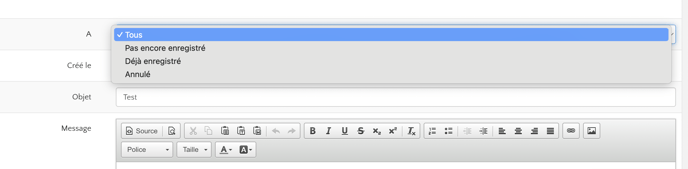Eventtia offre à vos invités la possibilité d'accepter ou de refuser vos invitations, en toute simplicité. Cette fonctionnalité vous permettra d'identifier rapidement les invités à relancer, et ceux qui ne souhaitent pas participer.
Voici comment activer cette fonctionnalité.
1. Créer l’email d’invitation :
Cet article vous guidera pour la création d'un email à destination de vos invités : Comment envoyer un email d'invitation
Les tags a copier coller dans votre email à l'endroit souhaité sont les suivants :
- Pour l’acceptation : ${registration_url}, pour un format "lien" ou ${registration_button}, pour un format "bouton"
- Pour le refus : ${cancellation_url}, pour un format "lien" ou ${cancellation_button}, pour un format "bouton"
2. Paramétrer le message de confirmation d'acception et de refus d'invitation
Une fois que l'invité a fait son choix, un message lui sera envoyé pour confirmer qu'il a bien été inscrit ou bien que le refus de l'invitation a bien été pris en compte.
- Si le participant accepte, il est redirigé vers le formulaire d'inscription. Une fois complété, il recevra "l'email de bienvenue". Cet article vous rappellera comment faire le paramétrage : Personnalisez vos emails et messages de confirmation
- Si le participant refuse l'invitation, il recevra l'email qui aura été crée par vos soins via le module “Invités”, puis “Action” et “Paramètres” :

Vous accédez à l'espace de personnalisation de l'email d'annulation, complétez l'objet et le contenu du mail et utilisant les tags proposés en dessous de la zone de texte afin de personnaliser le contenu :


PS : N'oubliez pas de faire un envoi test avant de valider la forme et le contenu de l'email avant qu'il ne soit définitivement envoyé.

3. Envoyez vos invitations
Une fois les paramétrages finalisés, votre email est prêt à être envoyé à vos invités :
Attention, afin que le message soit envoyé, il est important d'avoir préalablement importé votre liste d'invités. Si besoin référez vous à cet article : Comment importer une liste d'invités.

Si le participant accepte, il sera redirigé sur le formulaire d'inscription :

Si le participant refuse, il sera renvoyé vers cette page :

Une fois l'email envoyé et les premières inscriptions enregistrées, cela sera traçable depuis l'onglet "invités"
- Acceptés : Les invités avec la mention verte “Enregistré”
- Rejetés : Les invités avec la mention rouge “Annulé”
- En attente de réponse : tous les autres invités (sans mention).

Depuis le module de communication de masse, utiliser le filtre "A" afin de relancé uniquement les participants n'étant "pas encore enregistré" (= n'ayant pas formulé de réponse).